質問:
DocuWare Desktopのデバッグログを有効にする方法を教えてください。
回答
DocuWareバージョン6.7から、DocuWare Logfile Collectorツールを使用して、DocuWare Desktopのログを作成できるようになりました。DocuWare Logfile Collectorの場所と使い方については、以下のガイドを参照してください:
1.DocuWare Desktopのインストールフォルダーに移動し(デフォルトの場所:...\DocuWare\Desktop\LogCollector\)、LogCollector.client.exeを実行します。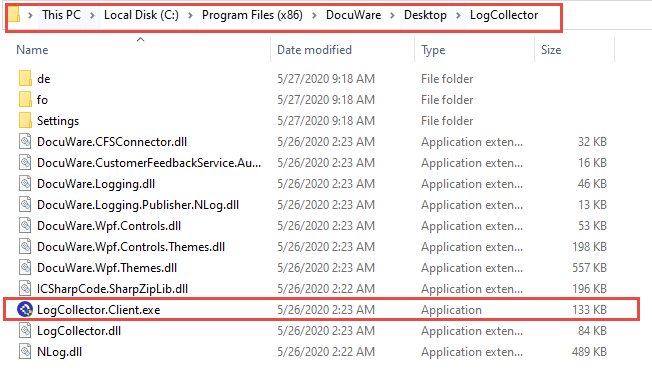
2. ドロップダウンメニューを使用して、ログファイルのログレベルを選択 します。ログレベルを選択すると、変更が自動的に保存されます。
また、DocuWare PrinterおよびDocuWare Printer PSがインストールされている場合は、これらのログを有効にすることもできます(プリンターがインストールされていない場合は、このオプションはグレー表示されます)。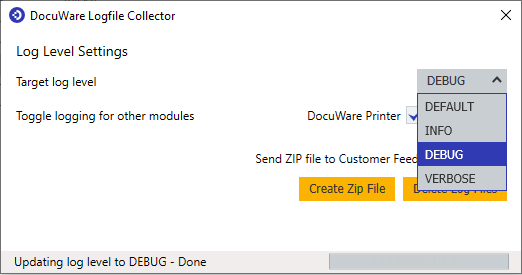
ログレベルが設定されたら、動作を再現し、「ZIPファイルを作成」ボタンを使用して、すべてのログファイルを含むZIPファイルを作成します。
ZIPファイルをカスタマー・フィードバック・サービスに送信」(バージョン7.8以下に適用)を使用して、ZIPファイルをカスタマー・フィードバック・サービスに直接アップロードできます。ZIPファイルから収集されたデータは、DocuWare Desktop Appsの改善に活用されます。
DocuWare 6.7以前のDocuWare Desktopでデバッグログを有効にするには、KBA-34383をご参照ください。
KBAは、クラウドとオンプレミスの両方に適用されます。
ご注意:この記事は英語からの翻訳です。この記事に含まれる情報は、オリジナルの英語版製品に基づくものです。翻訳版の記事で使用されている文法などには、細かい誤りがある場合があります。翻訳の正確さを完全に保証することは出来かねますが、ほとんどの場合、十分な情報が得られると思われます。万が一、疑問が生じた場合は、英語版の記事に切り替えてご覧ください。


